Nel browser di file, individuare la directory o il file di rete per il quale effettuare la ricerca delle versioni. Se la directory o il file è stato cancellato, iniziare la ricerca nella directory immediatamente superiore.
Fare clic con il pulsante destro del mouse sulla directory o sul file, quindi scegliere l'opzione Versions per avviare File Version Utility.
L'opzione relativa alle versioni è disponibile nel menu popup solo se per la directory o il file selezionato sono presenti delle versioni nel database di archiviazione.
Figura 1
Opzione relativa alle versioni nel menu popup di Windows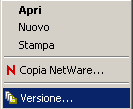
La generazione dell'elenco di tutte le versioni relative a un file selezionato può richiedere un tempo che varia tra pochi secondi e alcuni minuti ed è direttamente proporzionale al numero di versioni presenti nel database di archiviazione. Se si seleziona una directory contenente un numero elevato di file, è necessario prevedere più tempo.
Figura 2
Esempio di versioni di file in File Version Utility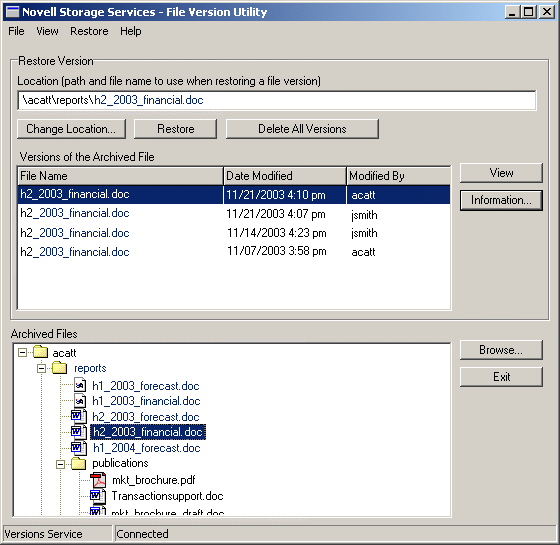
Scorrere l'elenco Archived Files (File archiviati) per selezionare il file di cui si desidera visualizzare le versioni.
Nell'elenco sono riportati i file e le directory presenti nel database di archiviazione e per i quali si dispone di diritti. Le directory possono contenere altre directory, file o elementi sconosciuti.
Directory: un'icona a forma di cartella identifica la voce nell'elenco come directory esclusiva all'interno della directory selezionata.
File: un'icona di applicazione identifica la voce nell'elenco come file univoco all'interno della directory selezionata.
Elemento sconosciuto: un'icona indicante un tipo di file sconosciuto identifica la voce nell'elenco come directory o file con più gruppi di versioni con lo stesso nome. In genere, sono presenti più gruppi di versioni quando una directory o un file di origine è stato rinominato o cancellato. Fare clic sulla voce dell'elenco per ottenere informazioni al riguardo.
Fare doppio clic su una cartella per espandere una vista ad albero delle directory e dei file archiviati. Utilizzare la barra di scorrimento per visualizzare l'intero elenco. È anche possibile spostarsi all'interno della vista ad albero mediante i tasti freccia. Per espandere una directory, selezionarla, quindi premere la freccia giù o la freccia destra. Per passare da un elenco di file alla directory superiore, premere la freccia su o la freccia sinistra.
Per sfogliare altre directory direttamente in File Version Utility, fare clic sul pulsante Browse (Sfoglia). È anche possibile effettuare questa operazione utilizzando il browser di file mentre la finestra di File Version Utility è aperta. Se nel browser si fa clic su una directory o su un file per il quale sono disponibili versioni archiviate, l'oggetto corrispondente verrà visualizzato nella vista ad albero dei file archiviati in File Version Utility.
Nell'area Versions of the Archived File (Versioni del file archiviato), scorrere l'elenco per individuare la versione desiderata.
Le versioni sono elencate in ordine cronologico, dalla più recente alla meno recente. Di seguito sono riportate le informazioni che consentono di identificare più facilmente la versione da ripristinare:
File Name (Nome file): nome del file al momento della creazione della versione.
Date Modified (Data di modifica): data e ora in cui è stata salvata la versione del file.
Modified By (Autore della modifica): nome dell'utente che ha apportato l'ultima modifica al file di origine prima della creazione della versione.
View (Visualizza): scarica il file in una directory locale temporanea e lo apre per consentirne la visualizzazione. Per l'apertura del file è necessario che nella workstation sia installata l'applicazione appropriata.
Information (Informazioni): visualizza i metadati relativi alla versione del file. Per ulteriori informazioni, vedere Visualizzazione delle informazioni relative a una versione di un file.